Có một số nguy hiểm khi nói đến việc giữ an toàn cho dữ liệu của bạn. Bạn nên cẩn thận với các ứng dụng và liên kết độc hại. Đừng quên rằng luôn có những cặp mắt tò mò để xem bạn đang làm gì trên thiết bị Android của mình.
Khi đối mặt với tất cả những nguy hiểm này, bạn có thể thực hiện các biện pháp phòng ngừa để giữ an toàn cho bản thân. Một số tùy chọn này có trên thiết bị của bạn, đang chờ bạn sử dụng chúng. Bạn có thể cũng đã gặp một số tùy chọn này, nhưng đừng bao giờ dừng lại để kiểm tra chúng.
Kiểm tra quyền ứng dụng
Trước khi bạn có thể sử dụng một ứng dụng, nó có thể hỏi liệu nó có thể truy cập các tệp trên thiết bị của bạn hay không. Để đảm bảo một ứng dụng chỉ có quyền đối với những thứ phù hợp với bạn nhất, bạn nên kiểm tra quyền của ứng dụng.
Để truy cập các quyền của ứng dụng, hãy truy cập Cài đặt> Quyền riêng tư> Quản lý quyền. Trong Trình quản lý quyền, bạn có thể xem có bao nhiêu ứng dụng đang sử dụng tính năng cụ thể trên thiết bị của mình. Ví dụ, nó sẽ nói rằng 17 trong số 36 ứng dụng đang sử dụng máy ảnh.
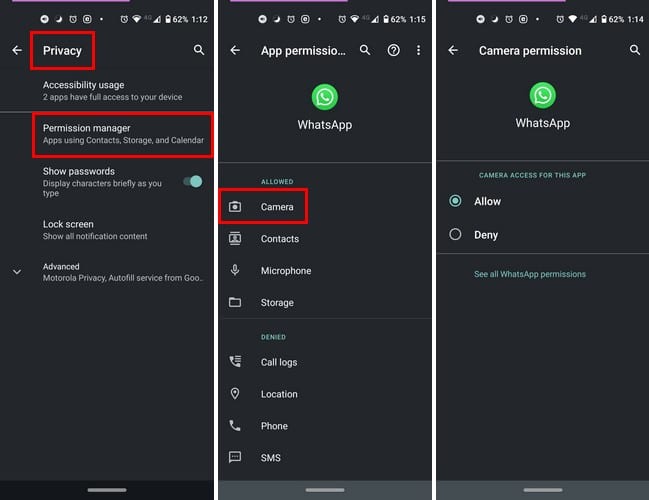
Nếu bạn thấy có quá nhiều ứng dụng có quyền truy cập vào vị trí của mình, hãy nhấn vào tùy chọn đó để khám phá các ứng dụng đó. Nếu bạn muốn từ chối một ứng dụng truy cập vào một tính năng, hãy chọn ứng dụng và chọn tùy chọn Từ chối.
Cách bật khóa màn hình trên Android
Một số người dùng có thể tắt khóa màn hình để truy cập nhanh hơn vào thiết bị của họ. Vì bạn có thể không có bất kỳ thứ gì được coi là nhạy cảm trên thiết bị Android của mình, bạn có thể bị cám dỗ để bỏ qua phương pháp bảo mật này. Ngay cả khi bạn không có dữ liệu quan trọng trên thiết bị của mình, tốt hơn hết bạn nên có một số loại bảo mật khi đăng nhập vào thiết bị của mình.
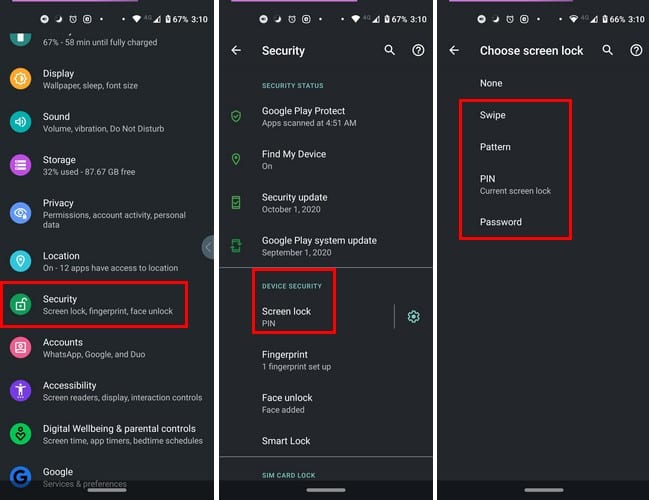
Để bật khóa màn hình hoặc thay đổi cách thiết bị được truy cập, hãy truy cập Cài đặt> Bảo mật> Bảo mật thiết bị. nhấn vào tệp Tùy chọn khóa màn hìnhvà bạn có thể chọn từ các tùy chọn bảo mật như Vuốt, Hình mở khóa, mã PIN hoặc Mật khẩu.
Cách bật chế độ khóa trên Android
Chế độ chặn là một tùy chọn tuyệt vời để ẩn tất cả các thông báo ngay lập tức. Tính năng này cũng sẽ vô hiệu hóa các tính năng bảo mật như Smart Lock, Vân tay và các tùy chọn mở khóa bằng khuôn mặt. Đây là một tính năng bảo mật tuyệt vời để sử dụng khi bạn nghĩ rằng ai đó có thể buộc bạn mở khóa điện thoại của mình.
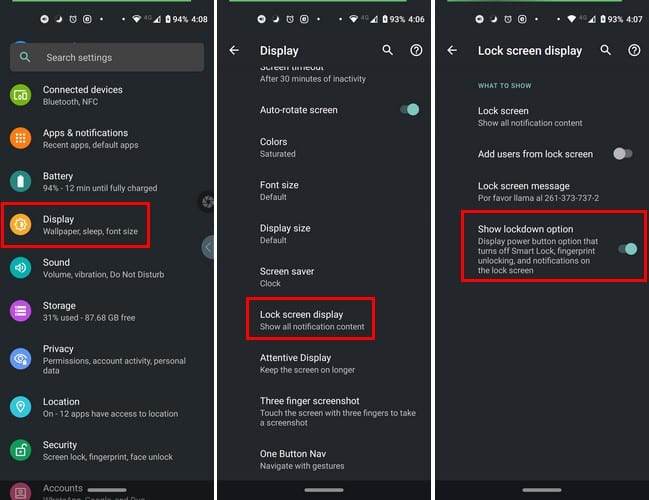
Bạn có thể bật tính năng này bằng cách vào Cài đặt> Hiển thị> Nâng cao> Màn hình khóa> Hiển thị tùy chọn khóa.
Cách bật Tìm thiết bị của tôi
Bạn không ghét cảm giác đó khi bạn không thể nhớ mình đã để điện thoại ở đâu? Anh ta cố gắng nhớ nơi anh ta đã có nó lần cuối cùng, nhưng anh ta không thể nhớ nó. Cuối cùng khi bạn tìm thấy nó và nhận ra rằng nó đã rơi giữa đệm của ghế sofa, bạn cuối cùng đã thở phào nhẹ nhõm.
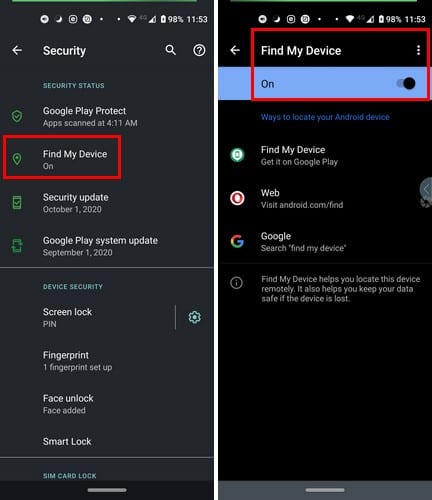
Bằng cách bật Tìm thiết bị của tôi, bạn sẽ luôn có thể tìm thấy thiết bị của mình nhanh hơn nhiều so với việc cố gắng tự nhớ thiết bị của mình. Để kích hoạt tính năng này, hãy truy cập Cài đặt> Bảo mật> Tìm thiết bị của tôi.
Google Play Protect có đang hoạt động không?
Play Protect không cần phải được bật vì tính năng bảo mật được bật theo mặc định. Nhưng nếu bạn muốn chắc chắn rằng nó được bật, bạn có thể truy cập Cài đặt> Bảo mật> Google Play Protect.
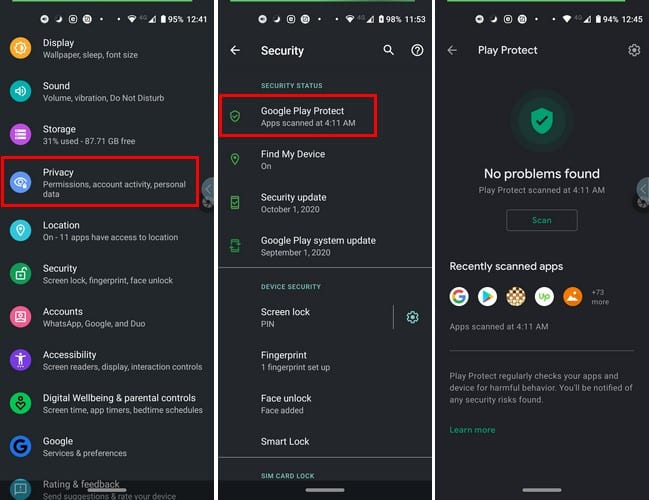
Đặt thời gian chờ màn hình thành tối thiểu
Sẽ luôn có thứ gì đó khiến bạn phân tâm khi sử dụng điện thoại. Đặt điện thoại xuống trong vài phút chỉ để xem một thành viên trong gia đình lục lọi. Bằng cách giảm thời gian màn hình vẫn sáng, bạn sẽ giảm khả năng ai đó xem các tệp của bạn.
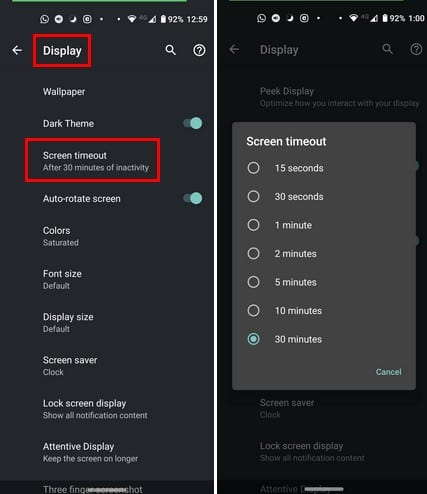
Để giảm thời gian sử dụng thiết bị, hãy chuyển đến Cài đặt> Hiển thị> Nâng cao> Thời gian chờ màn hình. Thời gian tối thiểu bạn có thể chọn là 15 giây, nhưng nếu thời gian đó quá ngắn đối với bạn, hãy cố gắng chọn thời gian càng ngắn càng tốt.
Kiểm tra bảo mật của Google
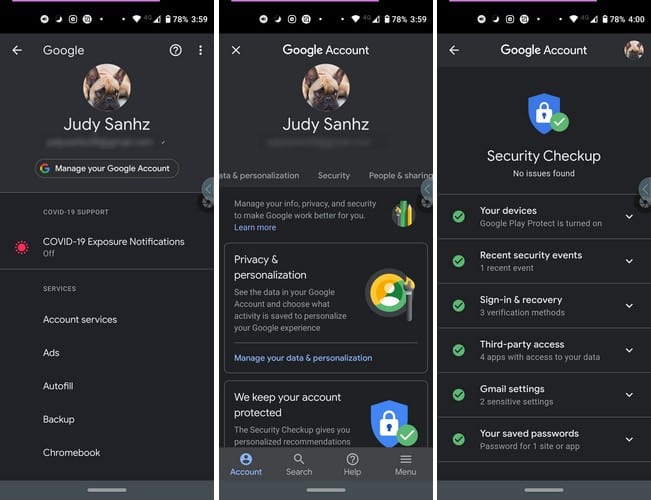
Đôi khi, bạn nên thực hiện kiểm tra bảo mật của Google. Nếu có điều gì đó cần bạn chú ý, Google sẽ cho bạn biết. Để xem liệu có rủi ro bảo mật nào không, hãy truy cập Cài đặt> Google> Vuốt sang trái trên tab Bảo mật> Nhấn vào tùy chọn Bắt đầu màu xanh lam.
phần kết luận
Với tất cả các rủi ro bảo mật hiện có, bạn không bao giờ có thể quá cẩn thận khi nói đến việc bảo vệ dữ liệu nhạy cảm. Đây chỉ là một số điều mà bạn có thể cố gắng giữ an toàn nhất có thể cho bản thân. Bạn thực hiện các biện pháp an ninh nào khác?
